- مؤلف Abigail Brown [email protected].
- Public 2024-01-07 19:00.
- آخر تعديل 2025-01-24 12:01.
ما يجب معرفته
- عبر الإنترنت: قم بتمييز الخلايا المطلوبة > حدد يتوسطه خطرمز التنسيق.
- سطح المكتب: تمييز الخلايا > حدد تنسيق الخلايا قاذفة > ضمن التأثيرات ، حدد يتوسطه خط مربع الاختيار > موافق.
- Mobile: أنشئ نص يتوسطه خط على piliapp.com> نسخ إلى الحافظة> افتح ملف Excel > والصق النص في الخلية.
تشرح هذه المقالة كيفية تطبيق تنسيق يتوسطه خط على النص أو الأرقام في Excel Online ، وعلى سطح المكتب ، وعلى Android أو iOS.
كيفية يتوسطه نص في Excel Online
Strikethrough عبارة عن تبديل مضمن يتم تقديمه في Excel Online كجزء من خيارات تنسيق الخط في علامة التبويب الصفحة الرئيسية:
-
اذهب إلى Excel Online. قم بتسجيل الدخول باستخدام حساب Microsoft الخاص بك ، إذا طُلب منك ذلك.

Image - افتح جدول البيانات الذي تريد شطب النص فيه.
- حدد الخلية أو الخلايا التي تريد أن تتوسطها.
-
حدد خيار التنسيق يتوسطه خط، تمامًا كما تضيف غامقًا أو مسطرًا أو مائلًا.

Image - ستعرض الخلايا المحددة الآن نصًا يتوسطه خط
كيفية يتوسطه نص في Excel سطح المكتب
تقدم أحدث إصدارات Excel التي تم تثبيتها مؤخرًا يتوسطه خط كخيار تنسيق محدد ضمن تأثيرات الخط. يعمل ما يلي في Excel 2019 و Excel 2016 و Excel 2013 و Excel 365:
- ابدأ Excel وافتح جدول البيانات الذي تريد أن تتوسطه في النص.
- حدد الخلية (أو الخلايا) التي تريد أن يتوسطها النص.
-
حدد تنسيق الخلايا قاذفة للوصول إلى خيارات تنسيق الخلية. (في الإصدارات الأقدم من Excel ، انتقل إلى Menu> Format> تنسيق الخلايا وابحث عن الخط .)

Image -
تحت التأثيرات ، حدد خانة الاختيار على يسار يتوسطه خط.

Image - حدد موافق.
- يجب الآن عرض محتويات النص أو الأرقام في الخلايا المحددة كنص يتوسطه خط.
بدلاً من ذلك ، يمكنك تجربة اختصارات لوحة المفاتيح لتبديل النص الذي يتوسطه خط في Excel. حدد الخلية (أو الخلايا) المطلوبة ، ثم اضغط على Ctrl+ 5 على نظام macOS استخدم Shift+ الأمر+ X أو ، في إصدارات macOS الأقدم من Excel ، مثل Excel 2011 أو Excel 2008 ، جرب Shift+ الأمر+ ناقص
لإزالة تأثير يتوسطه خط ، حدد خلية (أو خلايا) ، ثم كرر العملية أو اختصار لوحة المفاتيح المفصل أعلاه.
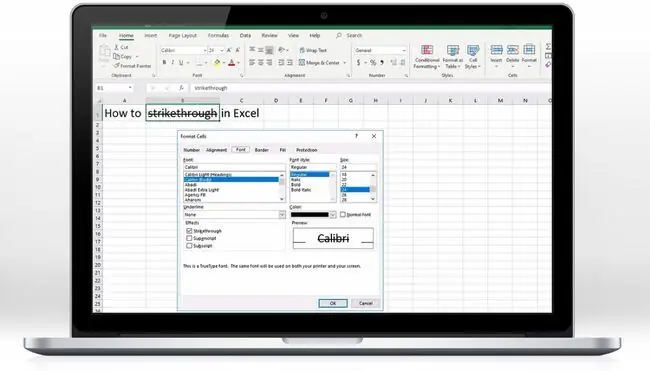
كيفية وضع نص يتوسطه خط في Excel على أجهزة Android أو iOS
اعتبارًا من يونيو 2019 ، لا يقدم Microsoft Excel على Android ولا iOS دعمًا مدمجًا للنص الذي يتوسطه خط في التطبيق. ولكن لا يزال بإمكانك إضافة نص يتوسطه خط و / أو أرقام في خلية Excel بمساعدة موقع ويب:
-
افتح إما Safari(على iOS) أو Chrome(على Android) إلى https://www.piliapp.com/cool -text / يتوسطه خط النص /.

Image - أدخل النصالذي تريد عرضه كنص يتوسطه خط في مربع النص الأول. سترى نموذج النص ، يتوسطه خط أدناه.
-
اضغط نسخ إلى الحافظة. ارجع إلى الشاشة الرئيسية لجهازك.

Image - فتح Excel.
- اضغط على حدد و افتح الملفالذي تريد إدراج نص يتوسطه خط.
-
اضغط على الخلية التي تريد إدخال إدراجنص يتوسطه خط.
-
اعتمادًا على جهازك ، إما أن تنقر على Paste أو اضغط على رمز الحافظةللصق محتويات الحافظة (النص الذي يتوسطه خط تم إنشاؤه سابقًا) في الخلية.

Image -
في بعض الحالات ، قد ترى سطرًا إضافيًا أو شرطة. اضبط محتويات الخلية ، إذا لزم الأمر.

Image - يجب الآن عرض النص الذي يتوسطه خط كما هو مطلوب في Excel.
تدعم Microsoft خط يتوسطه خط في Excel Online ، وكذلك في Excel على نظامي التشغيل Windows و macOS ، ولكن يتطلب Excel على الأجهزة المحمولة استخدام موقع جهة خارجية لتنسيق النص. إذا كنت تعمل مع معلومات حساسة في Excel ، فيجب تجنب استخدام موقع جهة خارجية لتنسيق نص يتوسطه خط.






